前回は Experience Edge の Delivery のデータを Postman を利用して確認しました。今回は、Preview のデータはどういう形で動いているのかを確認したいと思います。
Preview に対して Postman でアクセスする
XM Cloud Deploy のツールで、前回と同じように値を取得していきます。
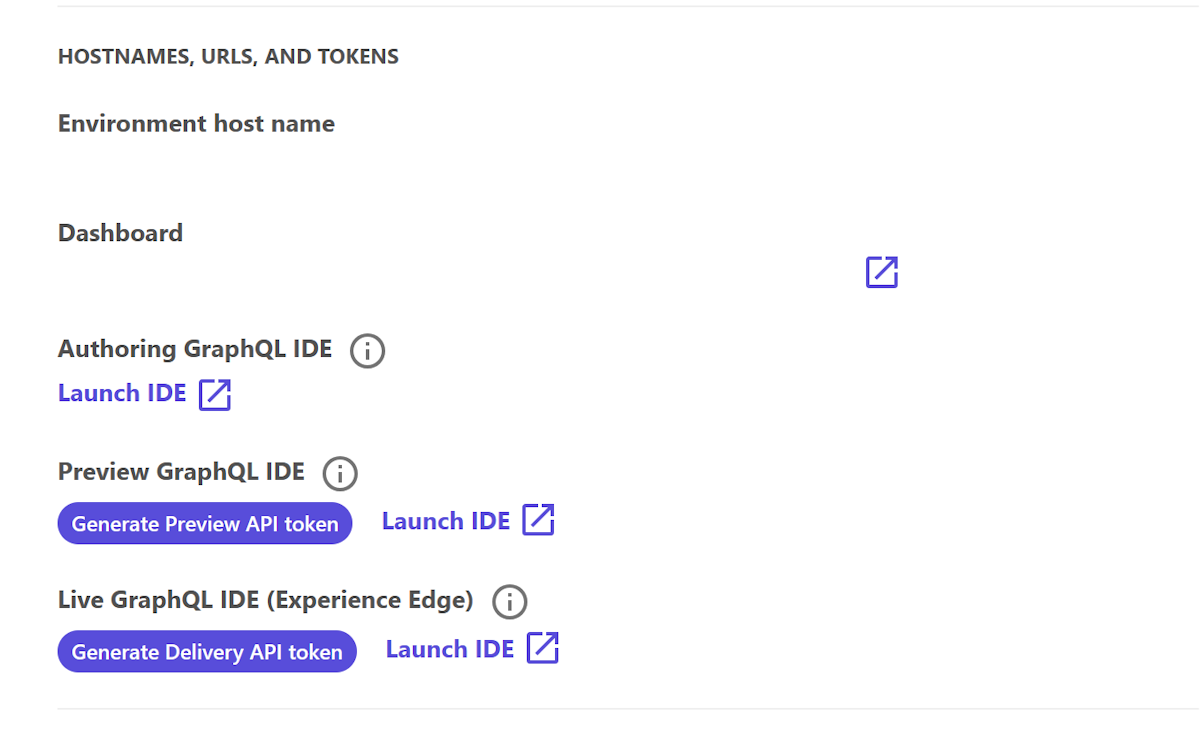
Preview GraphQL IDE を立ち上げて、API キーも取得してエラーが出ない画面を確認してください。
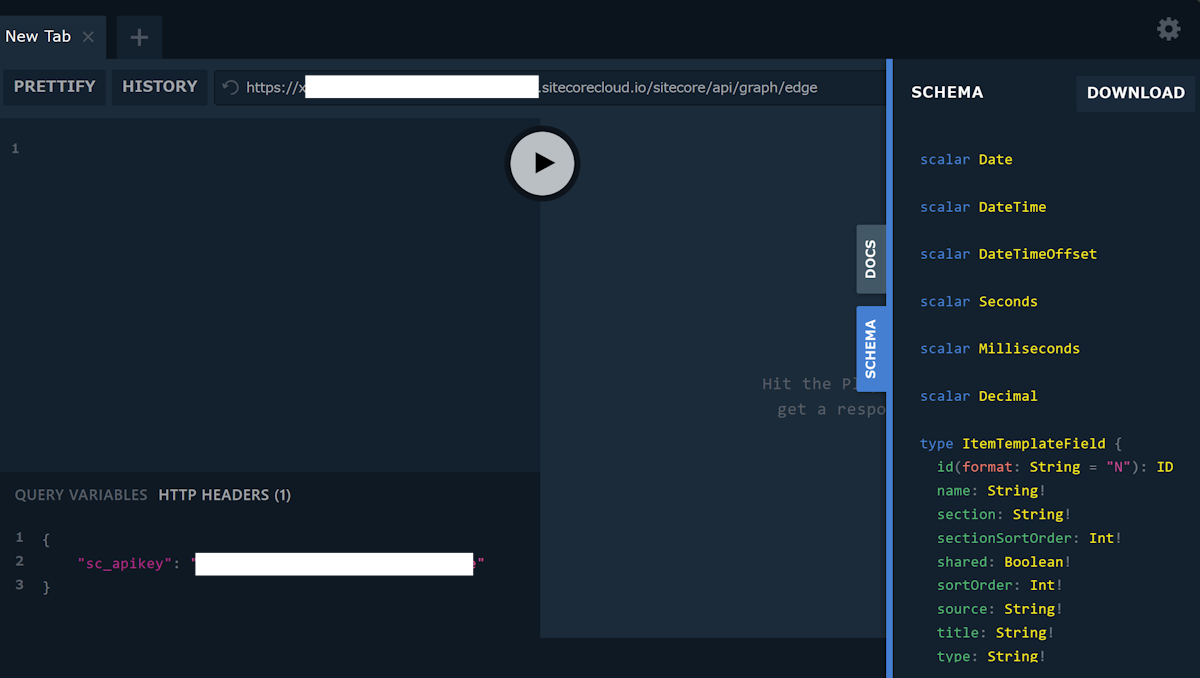
上記の画面は加工をしていますが、URL および API キーが正しい場合は、Schema の情報が表示されれるようになります。上記の項目をもとに、Preview にアクセスするリクエストを Postman に作成します。
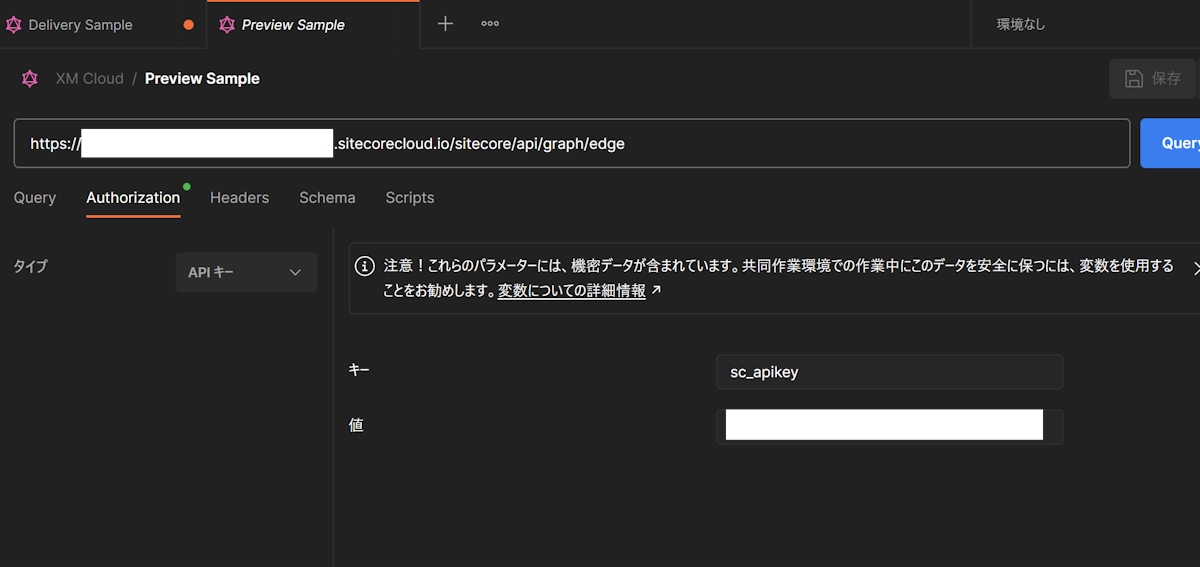
これでアクセスできるようになりました。
アイテムを編集して確認をする
今回は、検証をシンプルにするために Home アイテムの Displayname を利用して確認をします。GraphQL のクエリは以下の通りです。手元で確認をする際には、Path に関しては環境に合わせて実行してください。
query Item {
item(path: "/sitecore/content/sitecoredemo-jp/sitecoredemo-jp/Home",language: "en") {
displayName
}
}実際に Preview で実行すると以下の通りです。
{
"data": {
"item": {
"displayName": "Home"
}
}
}それでは Content Editor を利用して該当する英語のアイテムの Display Name を Home Test に変更します。
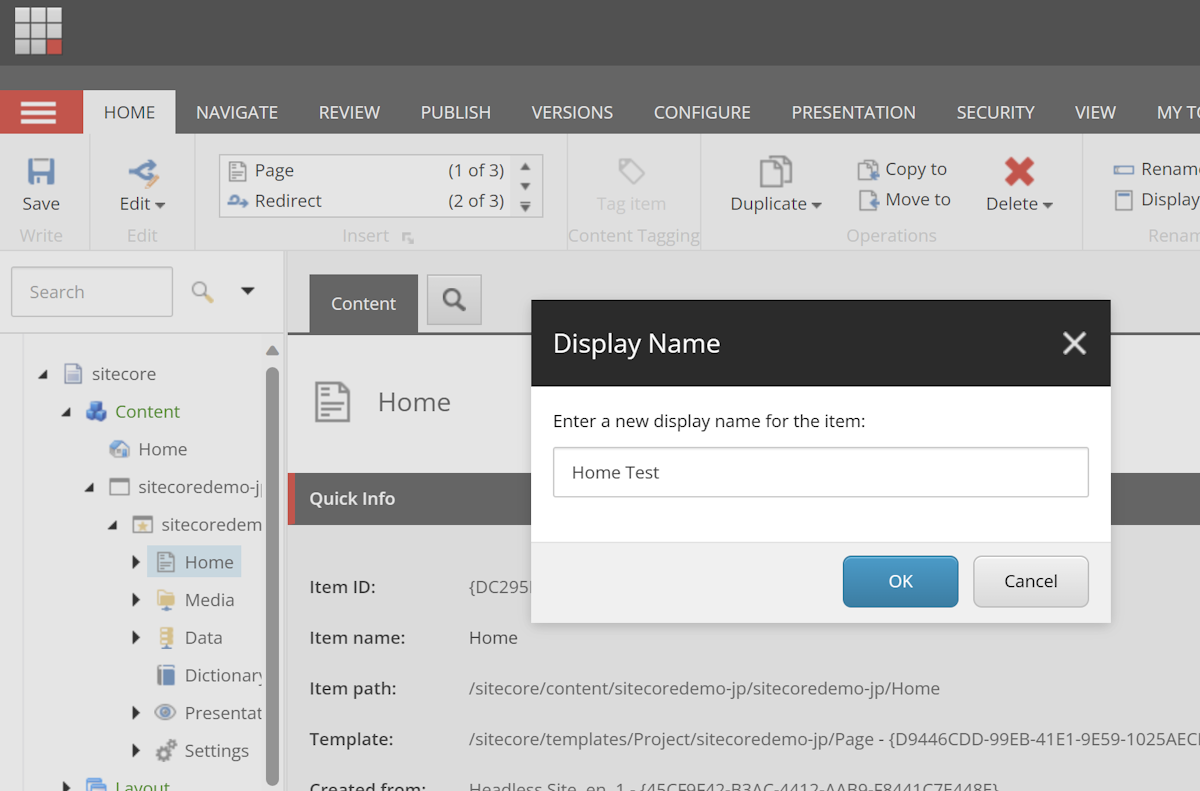
変更後、Preview のデータを Postman で確認をします。結果は以下のように Display Name の値が更新されていることがわかります。
{
"data": {
"item": {
"displayName": "Home Test"
}
}
}データが変わっていることを Preview で参照できました。もちろん、Delivery では変更されていません。ここで、実際にアイテムをパブリッシュをして、Delivery の結果を確認します。結果は以下の通りです。
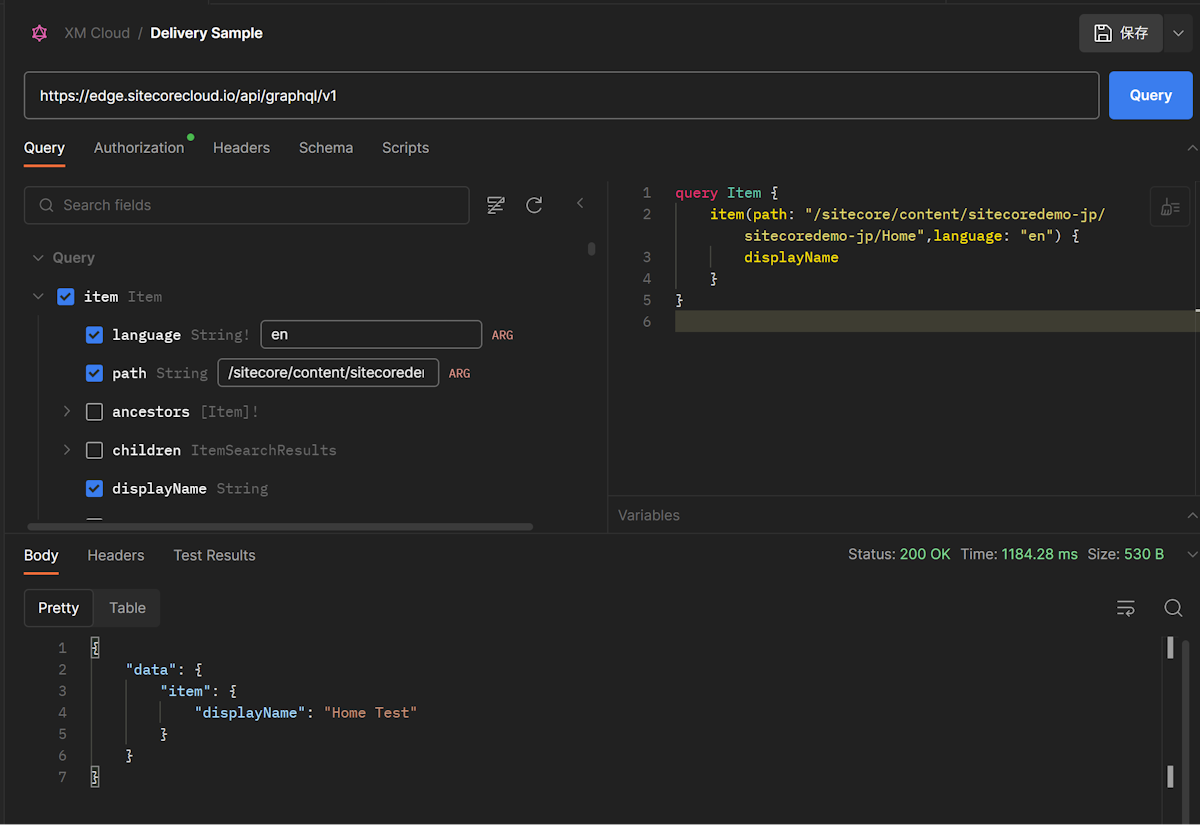
まとめ
編集中のデータを利用できる Preview と、配信後のデータを確認できる Delivery という動作になっていることを確認することができました。
